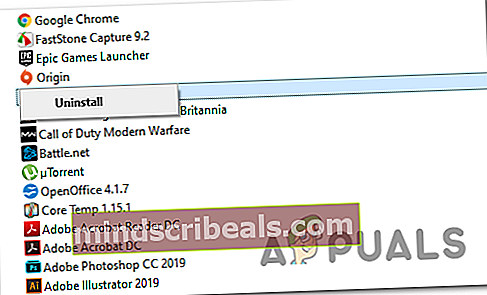Kako odpraviti napako SteamVR 1114
Nekateri VR navdušenci vidijo Napaka 1114 vsakič, ko poskušajo odpreti orodja Steam VR, da bi uporabili svoj Occulus Rift. Ta težava ni specifična za operacijski sistem, ker je bila potrjena v sistemih Windows 10, Windows 8.1 in Windows 7.

Če odpravljate to težavo, najprej začnite s preprostim ponovnim zagonom in preverite, ali težavo odpravlja. Poročajo, da gre za odpravo napake 1114 v primerih, ko so orodja Oculus pravkar končala posodabljanje in OS potrebuje zagon sistema, da dokonča spremembe.
Drug primerek, ki bi lahko povzročil to težavo, je neka vrsta poškodovanih odvisnosti, zaradi katere inicializacija pripomočka SteamVR ne uspe. V tem primeru lahko težavo odpravite z izvedljivo datoteko OculusSetup.exe za popravilo celotne namestitve. Če to ni delovalo, pojdite na popolno ponovno namestitev in preverite, ali to na koncu odpravlja težavo.
1. način: Ponovni zagon računalnika
Če tega še niste poskusili, pojdite na preprost ponovni zagon in preverite, ali vam omogoča odpravljanje težave. Veliko prizadetih uporabnikov je potrdilo, da jim je preprost ponovni zagon končno omogočil uporabo Occulusa z orodji SteamVR, ne da bi naleteli na napako 1114.
To bo učinkovito v primerih, ko so orodja SteamVR pravkar končala posodabljanje - včasih je namestitveni program pri namestitvi posodobitve, ki dejansko potrebuje ponovni zagon sistema, da dokonča operacijo, nejasen.
Po ponovnem zagonu počakajte, da se zaključi naslednji zagon, nato ponovite dejanje, ki je prej povzročalo Napaka 1114 in preverite, ali je težava zdaj odpravljena.
Če se ista težava še vedno pojavlja, se pomaknite do naslednjega možnega popravka spodaj.
2. način: Popravilo namestitve Occulus
Če preprost ponovni zagon ni uspel, morate poskusiti popraviti namestitev Oculusa s priloženimi orodji. Če uporabljate razkol Oculus, je najprimernejši način popravljanja vključenih pripomočkov prenos nastavitvene datoteke Oculus in izbira možnosti za popravilo.
Če želite to narediti, obiščite uradno stran za namestitev Oculusa in kliknite na Prenesite programsko opremo , povezan z izdelkom Oculus, ki je v vašem lasti.
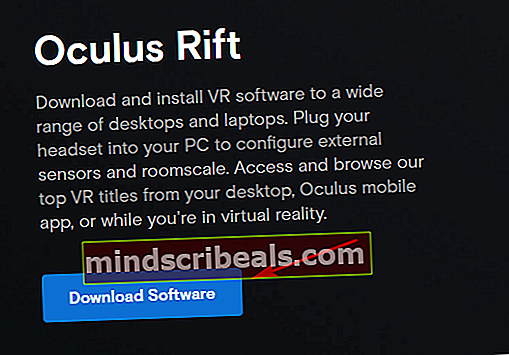
Ko je OcculusSetup.exe datoteka se prenese, dvokliknite nanjo in kliknite Da pri UAC (nadzor uporabniškega računa)podeliti upravne privilegije.
Ko odprete pripomoček, bo samodejno zaznal, da so orodja VR, ki jih zahteva Oculus, že nameščena. Zaradi tega boste dobili seznam razpoložljivih možnosti. Pri Že nameščeno kliknite zaslon Popravilo .

Nato sledite navodilom na zaslonu, da dokončate popravilo, nato pa znova zaženite na koncu, ko prejmete sporočilo o uspehu.
Ko je naslednji zagon končan, znova odprite aplikacijo SteamVR in preverite, ali se še vedno prikaže napaka 1114.
Če se ista težava še vedno pojavlja, se pomaknite do naslednjega možnega popravka spodaj.
3. način: Ponovna namestitev Oculusa
Če vam noben od zgornjih popravkov ni omogočil rešitve težave in še vedno vidite Napaka 1114 vsakič, ko poskušate odpreti SteamVR, obstaja velika verjetnost, da imate kakšno poškodbo datoteke.
Kot se je izkazalo, so nekateri uporabniki VR, ki so se prav tako soočali z Napaka 1114 so uspeli odpraviti težavo po odpravljanju poškodovanih primerkov z vnovično namestitvijo programske opreme Oculus in vseh povezanih odvisnosti.
Če želite slediti temu vodniku, je tukaj hiter vodnik za odstranitev in ponovno namestitev vsakega primerka programske opreme, ki bi lahko prispeval k prikazovanju Napaka 1114:
- Najprej pritisnite Tipka Windows + R. odpreti a Teči pogovorno okno. Nato vnesite ‘Appwiz.cpl’ v besedilno polje in pritisnite Enter odpreti Programi in lastnosti meni.

- Ko ste enkrat v Programi in lastnosti meniju, se pomaknite navzdol po seznamu nameščenih programov in poiščite aplikacijo Oculus. Ko ga vidite, z desno miškino tipko kliknite nanj in izberite Odstrani iz na novo prikazanega kontekstnega menija.
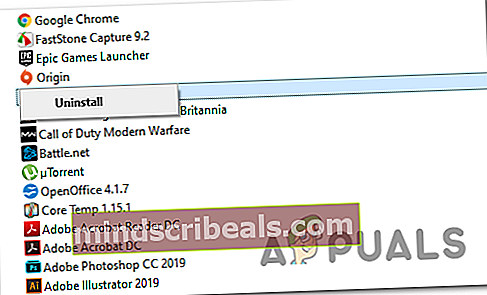
- Na zaslonu za odstranitev sledite navodilom na zaslonu, da dokončate odstranitev,
- Nato odprite File Explorer (Moj računalnik), se pomaknite do / ProgramFiles / Oculus, in ročno izbrišite mapo Oculus. Ko to storite, znova zaženite računalnik.
- Ko se računalnik znova zažene, nadaljujte in znova namestite programsko opremo Oculus, tako da obiščete stran za prenos Oculusa in prenesete OculusSetup.exe z datoteko Gumb za prenos povezan z izdelkom VR, ki ga uporabljate.
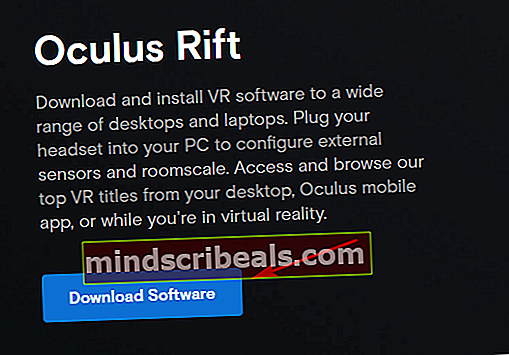
- Ko je OculusSetup.exe Datoteka se prenese, nato jo odprite in sledite navodilom na zaslonu, da znova namestite orodja Oculus VR, ki ste jih prej odstranili.
- Ko je namestitev končana, znova zaženite računalnik in po zagonu računalnika zaženite SteamVR, da preverite, ali je težava zdaj odpravljena.